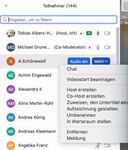WEBINARE ERSTELLEN MIT ZOOM & CO - girlspace
←
→
Transkription von Seiteninhalten
Wenn Ihr Browser die Seite nicht korrekt rendert, bitte, lesen Sie den Inhalt der Seite unten
WEBINARE ERSTELLEN MIT ZOOM & CO Festgehaltene Anregungen nach einem Webinar vom Fachbereich Erwachsenenbildung und Familienbildung im Zentrum Bildung der EKHN mit Tobias Albers-Heinemann sowie eigenen Zoom- Erfahrungen Das Webinar ist anzuschauen unter: https://erwachsenenbildung-ekhn.blog/ Quelle Bilder: https://www.mindmeister.com/de/1493491573/webinare-mit-zoom-co?fullscreen=1 sowie Screenshots aus dem Webinar und private Screenshots Zoom Zu beachten: Ab ¾ bis 1 Stunde lässt die Aufmerksamkeit nach… was ist wirklich wichtig? Was interessiert? gute Beleuchtung, evtl. Greenscreen für virtuellen Hintergrund Headset Kriterien für eine gute Webinar Software: Zoom am stabilsten, beste Bildqualität Alternativen: • Jitsi (ab 8 Personen instabil) • Google Meet • BigBlueButton • Webinartogo girlspace - Medientreff für Mädchen · Kartäusergasse 7c · 50678 Köln · 0221-9526763 · girlspace@netcologne.de · www.girlspace.de
Datenschutz Zoom in besser als sein Ruf: https://www.datenschutz-guru.de/zoom-ist-keine- datenschleuder/ Lizenzempfehlung über Connect4Video (Server in Deutschland), datenschutzkonform Zoom: Normale Meeting-Funktion reicht für Webinar aus, Webinar-Funktion (kostenpflichtiges Zusatz PlugIn, dass man zur Pro-Version dazu kaufen muss) nicht notwendig (hat weitere Funktionen im Bereich Teilnehmerverwaltung und die Möglichkeit einer Bezahlfunktion für Teilnehmer) Einstellung vor dem Webinar/Meeting im Back-End von Zoom: Anmelden, links auf Menüpunkt „Kontoverwaltung“ → „Kontoeinstellung“ Hier allgemeine Voreinstellungen durchgehen, Funktionen aktivieren, die gebraucht werden, Umfragen, Break-out-Sessions (mehre Räume) aktivieren Weitere Einstellung vor dem Meeting/Webinar: Links auf Menüpunkt „Meetings“ → „Persönlicher Meetingraum“ Hier können verschiedene Einstellung für Meetings getätigt werden, z. B. Warteraum aktivieren girlspace - Medientreff für Mädchen · Kartäusergasse 7c · 50678 Köln · 0221-9526763 · girlspace@netcologne.de · www.girlspace.de
und Umfragen zum Meeting zugefügt werden. Beim Meeting erscheint in der Menüleiste unten dann (beim Host) der Punkt „Abfrage“, darüber kann er/sie die Umfrage starten (starte Freigabe) Meeting erstellen/planen: Voreinstellungen für einzelne Meetings/Webinare vornehmen: Thema, Zeit, Dauer usw. Einladungs-Link kopieren und an Teilnehmer*innen schicken Im Webinar: Chat: jemand zweites (Co-Host) übernimmt den Chat, Teilnehmer auffordern darüber Fragen zu stellen girlspace - Medientreff für Mädchen · Kartäusergasse 7c · 50678 Köln · 0221-9526763 · girlspace@netcologne.de · www.girlspace.de
Teilnehmer*innen zu Anfang Zoom Funktionen erklären:
• Ansichtseinstellung: Umstellung von Galerieansicht zu Sprecheransicht
• Chat (Fragen), Mikro, Kamera ein und ausschalten (Menüleiste unten links)
• Reaktionsbuttons (Menüleiste unten rechts): Daumenhoch, klatschen
• Teilnehmerliste (Anzeige durch Menüpunkt Teilnehmer unten), Hand heben (bei Fragen)
Funktionen während des Meetings/Webinars:
Virtueller Hintergrund (Host einrichten, bevor die Teilnehmer*innen eintreten)
Man braucht Greenscreen oder Rechner mit hoher Rechenleistung
Alle stummschalten kann Host in Teilnehmermenü unten (Button), sinnvoll bei vielen Teilnehmer*innen
wegen Störgeräuschen
Teilnehmer*in Host-Funktion zuweisen:
In Teilnehmerliste auf Teilnehmer
und dann auf „Mehr“ → Host/Co-Host erstellen
Bildschirm freigeben/Whiteboard
Über Menü-Button unten Mitte, es kann auf alle Dokumente zugegriffen werden, Dokumente am
besten vorher öffnen,
➔ Bildschirm teilen, zum Beenden in Menüleiste oben: stoppen,
Dokumente können (nur) vom Host bearbeitet werden, es kann auch mit Zeichenfunktionen
(wie beim Whiteboard) markiert werden (nur zur Ansicht)
girlspace - Medientreff für Mädchen · Kartäusergasse 7c · 50678 Köln · 0221-9526763 · girlspace@netcologne.de · www.girlspace.deWhiteboard: alle Teilnehmer*innen können mit Stiften malen, schreiben, Textwerkzeug benutzen, Ergebnis kann gespeichert werden Umfrage erstellen (muss bei Meeting-Planung voreingestellt sein) Starten: Menüleiste unten: Abfrage, Stoppen oben rechts Break-Out-Sessions: weitere Gruppenräume Menüleiste unten rechts, es können verschiedene Räume erstellt werden, Teilnehmer*innen über Liste zugewiesen werden, Zeit für die einzelnen Sessions festgelegt werden Aufzeichnung: Menüleiste unten Mitte: Aufzeichnen →auf Computer speichern, nach Webinar wird Film gerendert und auf Computer unter Dokumente → Zoom gespeichert Live auf Face-Book/YouTube streamen Unter „Kontoverwaltung“ → „Kontoeinstellung“ → Live Streams erlauben Im Meeting → Menüleiste unten rechts → Mehr…mit Social Media Konto verbinden Beim Aufzeichnen und streamen besonders den Datenschutz (Urheberrecht, Recht am eigenen Bild) beachten, da es sich beim Streamen um öffentlichen Raum handelt (Teilnehmer*innen sollten darüber vorher in mail mit Zugangsinfos informiert werden) Beispieltext: „Bitte beachten Sie, dass das Webinar aufgezeichnet und live auf Facebook gestreamt wird. Sollten Sie einer Veröffentlichung Ihres Namens und Ihres Bildes nicht zustimmen, müssen Sie Ihre Kamera deaktivieren“ girlspace - Medientreff für Mädchen · Kartäusergasse 7c · 50678 Köln · 0221-9526763 · girlspace@netcologne.de · www.girlspace.de
Tools zur Unterstützung (gemeinsames Arbeiten, durch Host im Meeting geteilt)
Viel Spaß beim Webinar erstellen wünscht das girlspace!
girlspace - Medientreff für Mädchen · Kartäusergasse 7c · 50678 Köln · 0221-9526763 · girlspace@netcologne.de · www.girlspace.deSie können auch lesen